快訊
最近想要去日本玩的話,依絲編很推薦用iPhone先購買好虛擬卡,可以直接透過Apple Pay儲值,一下飛機就可以立刻使用啦!至於要買PASMO、SUICA或是ICOCA,如果是去關東地區(例如:東京)可以PASMO或SUICA擇一購買,去關西地區(例如:大阪)就可以買ICOCA👍
▶ 購買ICOCA:PASMO以外 iPhone錢包 ICOCA 購買教學
▶ 實體卡購買:外國人專用 免押金 PASMO PASSPORT 購買教學
iPhone購買PASMO教學
▼【如何用iPhone購買PASMO虛擬卡】
1.進到iPhone錢包APP,點選右上角[加號]
2.點選[交通卡]
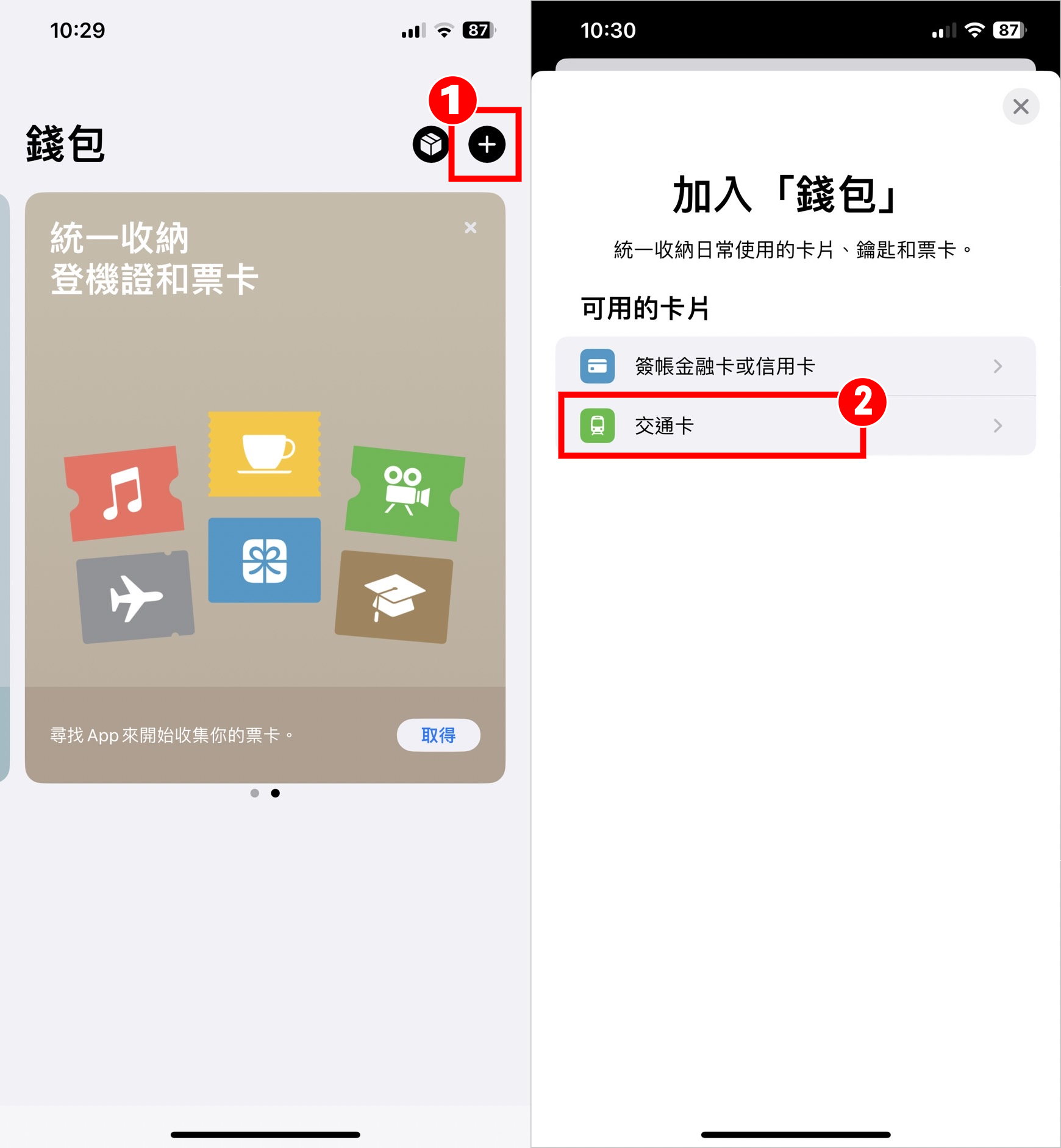
3.搜尋欄輸入PASMO,點選[PASMO]
4.點選[繼續]
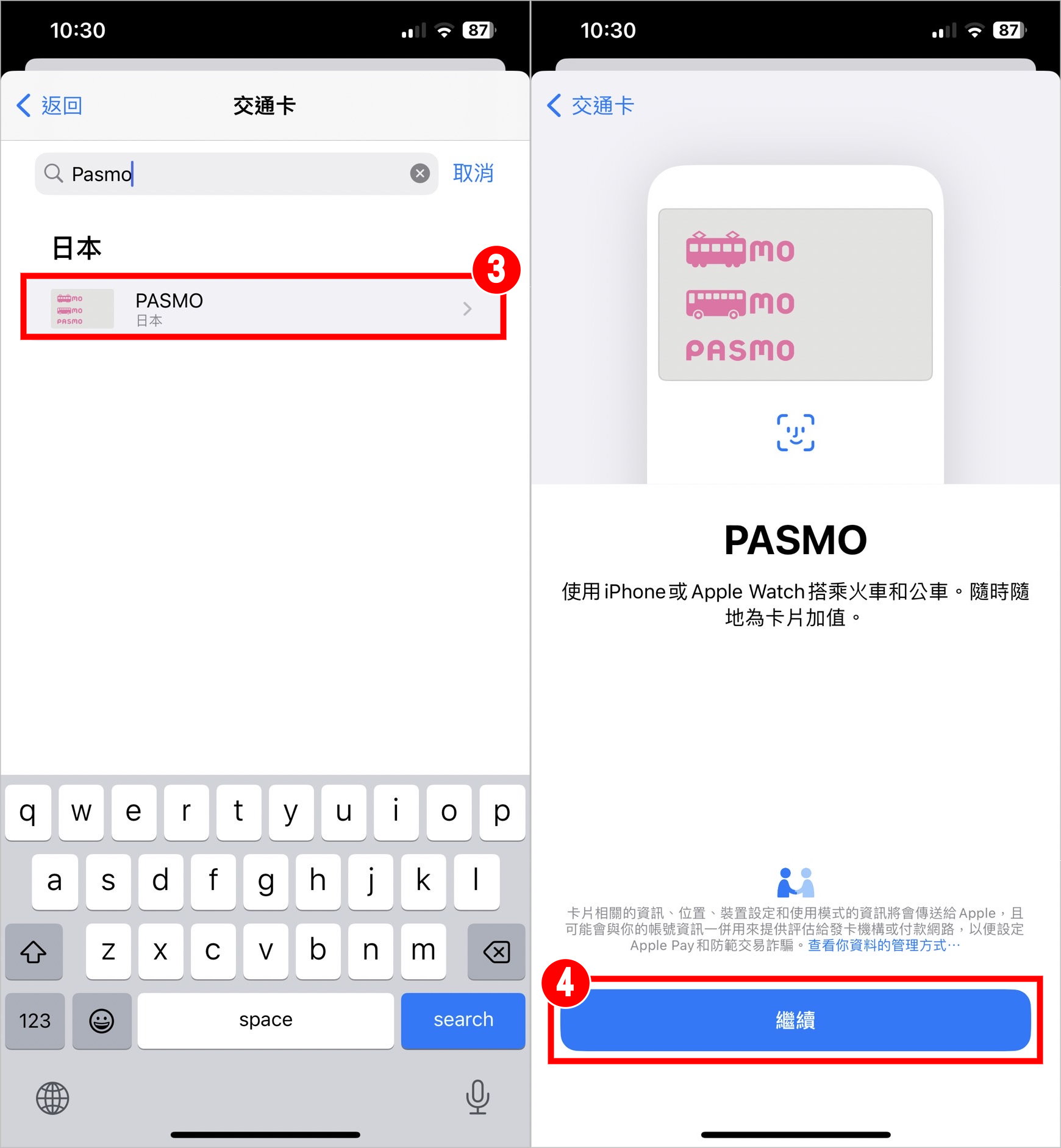
5.輸入想要儲值的金額
6.點選[加入]即完成購買PASMO虛擬卡
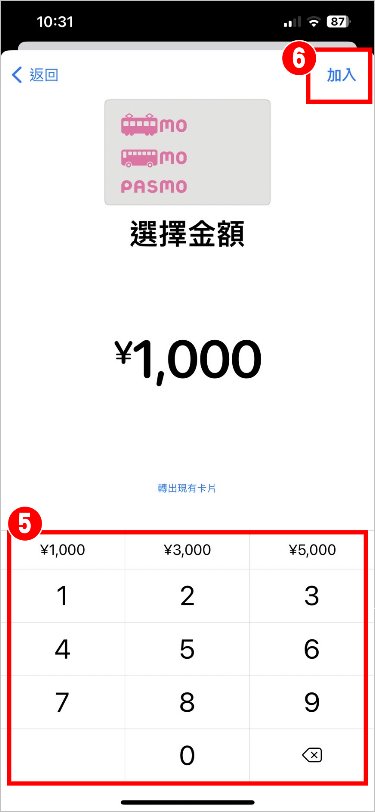
▼【如何將PASMO實體卡轉移到iPhone錢包內】
1.進到iPhone錢包APP,點選右上角[加號]
2.點選[交通卡]
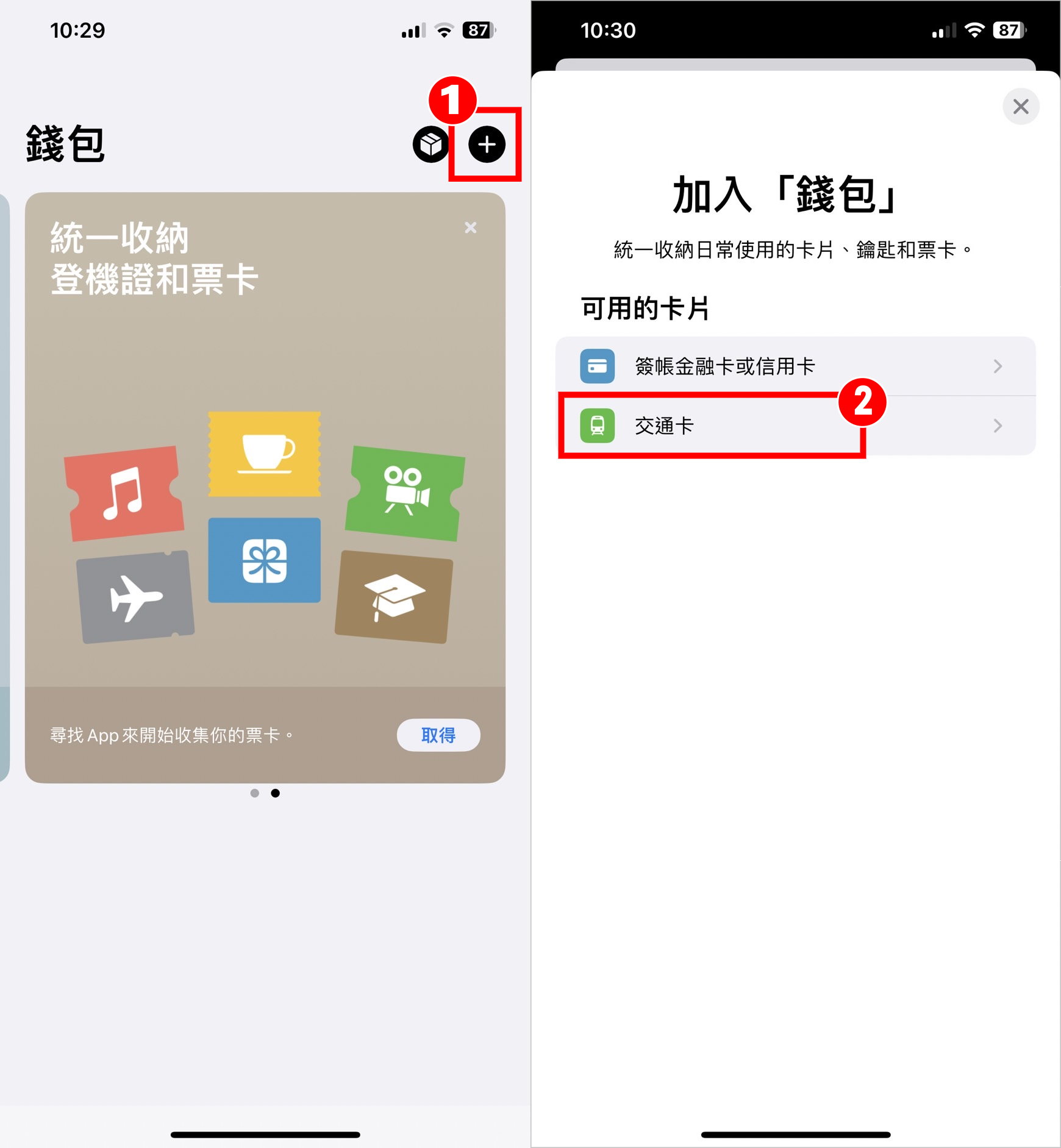
3.搜尋欄輸入PASMO,點選[PASMO]
4.點選[繼續]
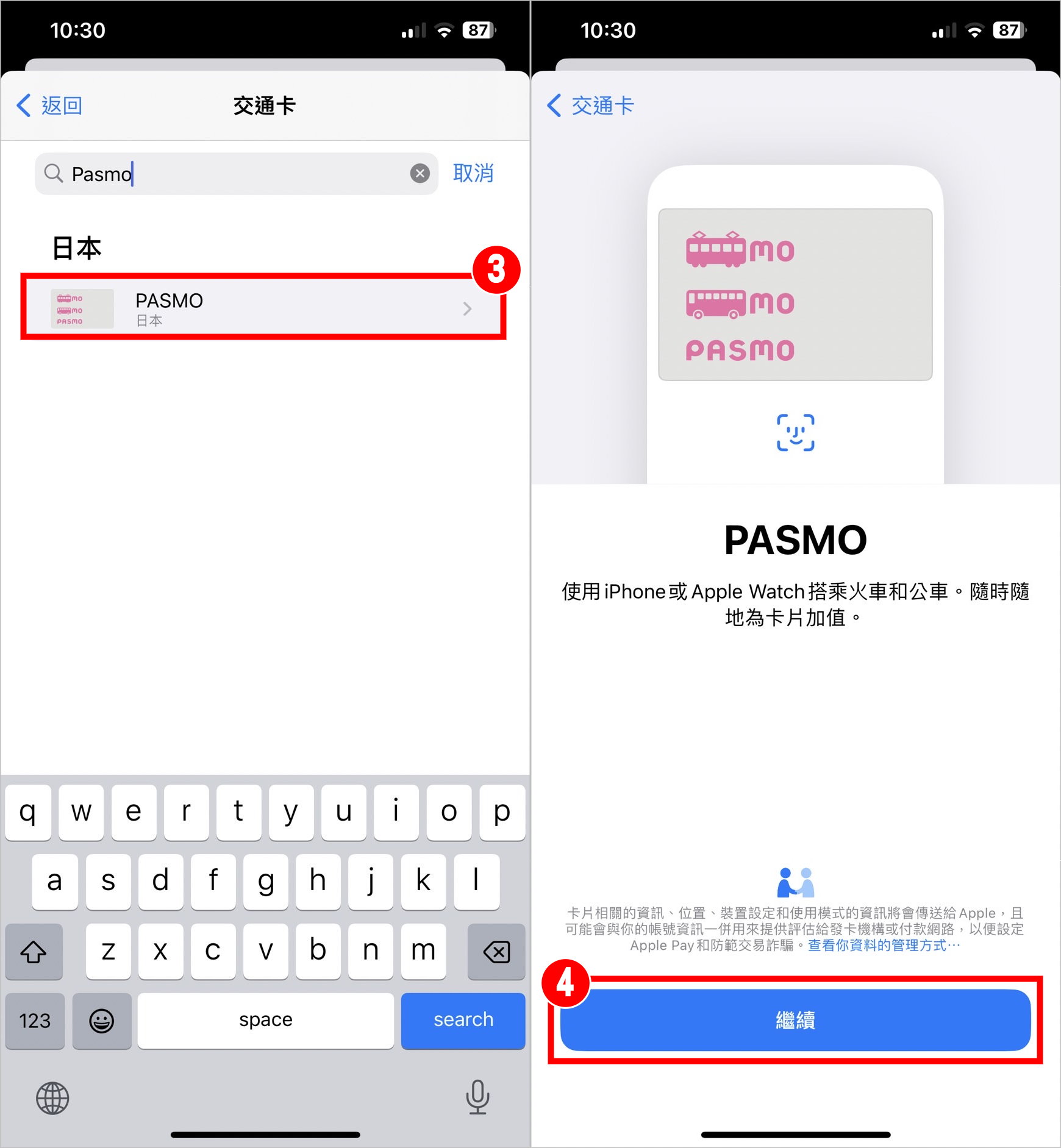
5.點選[轉出現有卡片]
6.輸入[PASMO ID後4碼](★只有記名卡需要輸入出生日期)
7.點選[下一步]
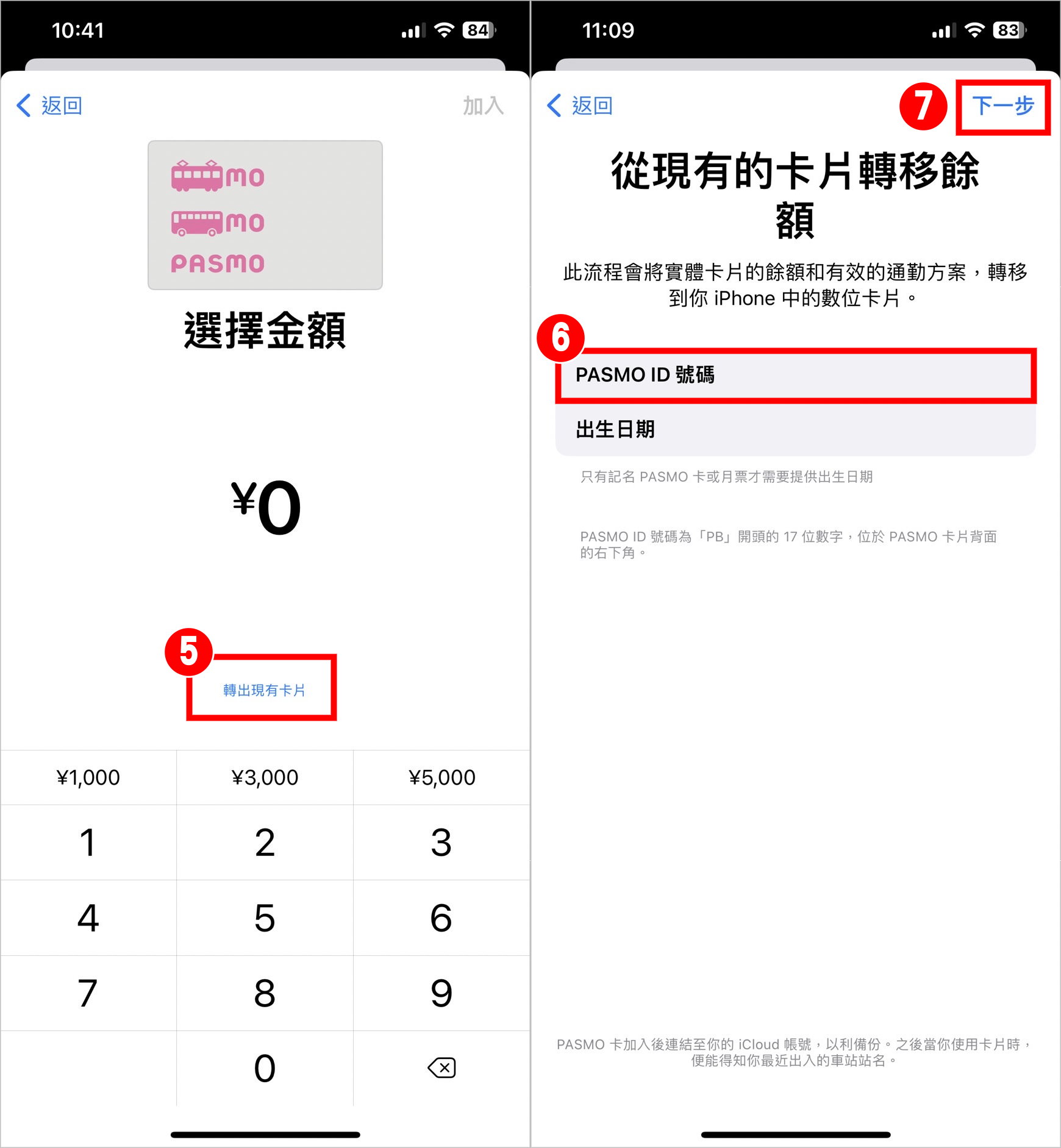
8.確認條款後,點選[同意]
9.將PASMO實體卡放在桌面,並把iPhone放到卡片上面,就可以完成卡片轉移囉!
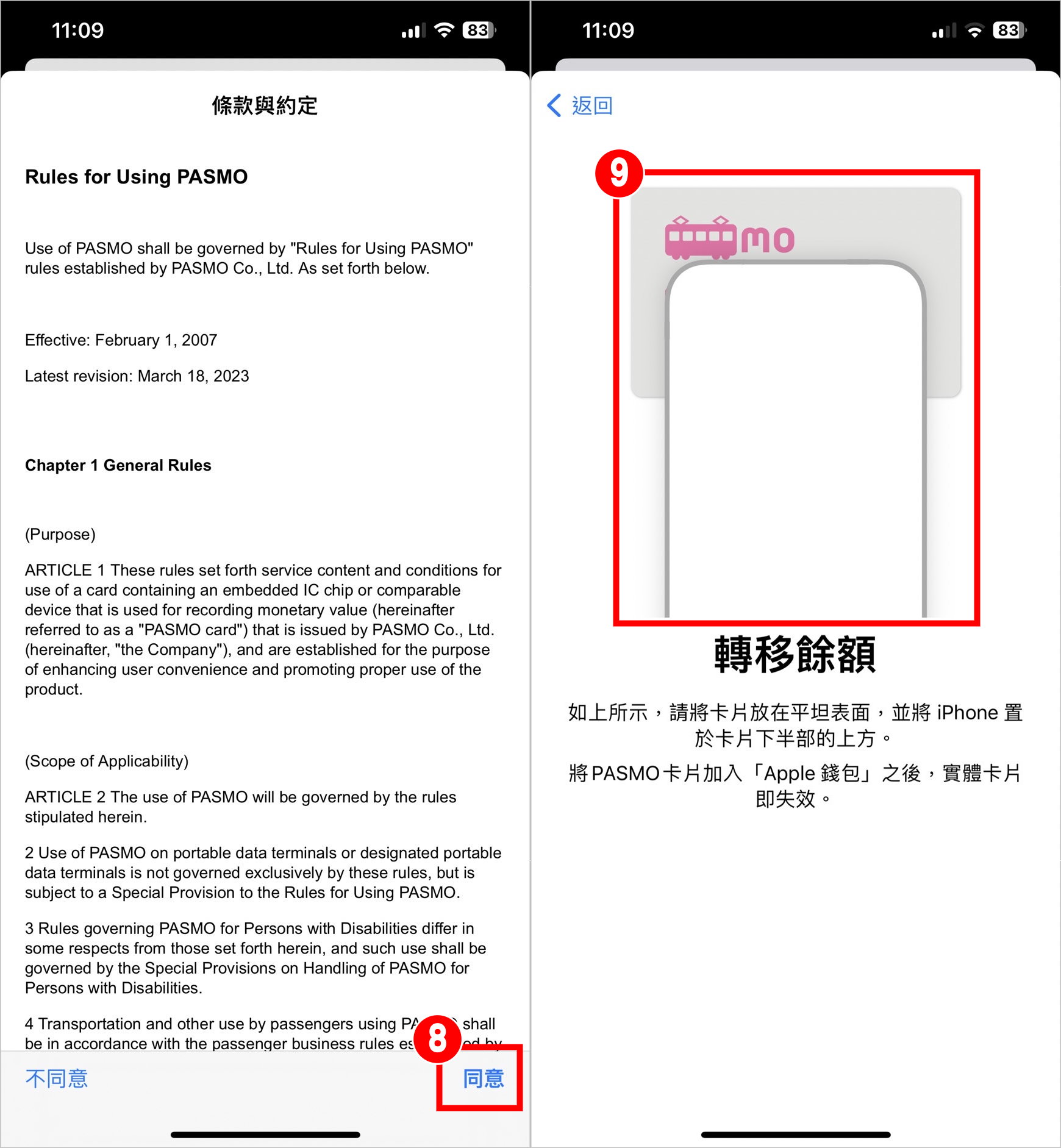
▼【PASMO ID號碼怎麼看?】
PASMO實體卡背面會看到一組號碼,想要匯入實體卡到iPhone錢包裡,只要輸入最後4碼就可以囉!
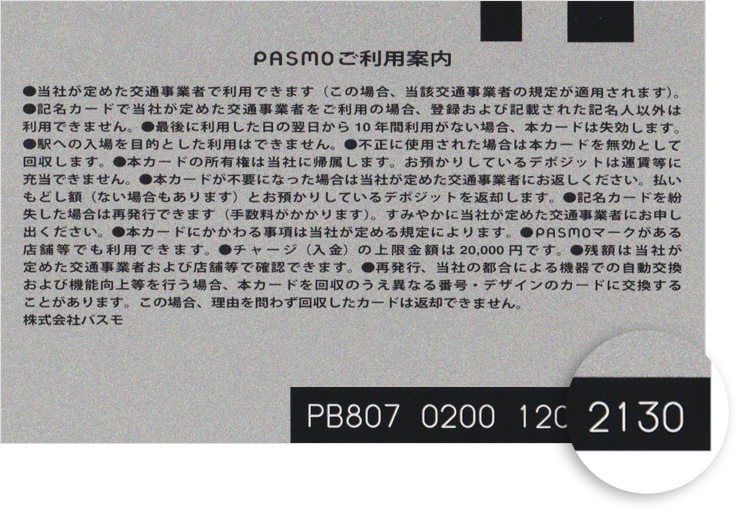 引用來源:Apple
引用來源:Apple
要注意的是實體卡轉入iPhone後,原先的實體卡就會失效囉!
交通卡 PASMO 可用範圍
雖然PASMO卡是關東地區比較盛行,但現在交通IC卡已經全日本通用,所以只要有IC卡標誌的地方都可以使用PASMO卡喔!
▼【交通IC卡標誌】
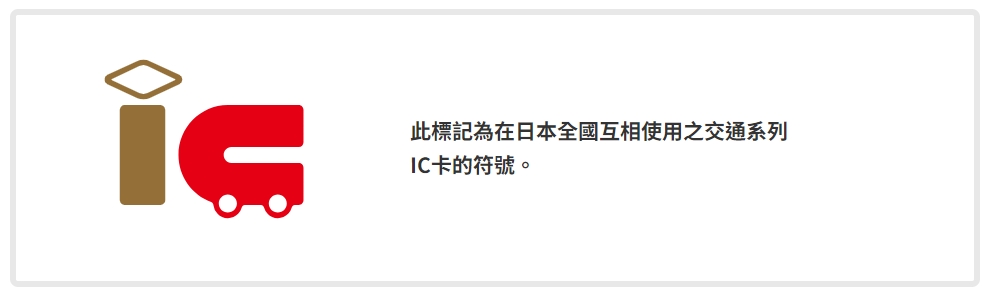 引用來源:PASMO 官網
引用來源:PASMO 官網
如何使用 PASMO卡
進出站的時候,只要將iPhone放到刷卡處嗶卡即可成功過閘門。如果在商店購物,也只需要依照店員只是的地方,用iPhone靠卡感應就可以支付囉!
 引用來源:Apple
引用來源:Apple▼【將PASMO設定為快速交通卡】
如果你有多張日本交通卡在iPhone錢包裡,要把想要使用的那張交通卡設定成快速模式,才可以不用解鎖靠卡感應喔!下面依絲編就來教大家怎麼把PASMO卡設定成快速模式~
1.打開在iPhone錢包內的PASMO卡頁面,點選右上角的[三個點圖示]
2.點選[快速交通卡設定]或是[快速模式]
3.選擇PASMO卡,就完成設定啦!
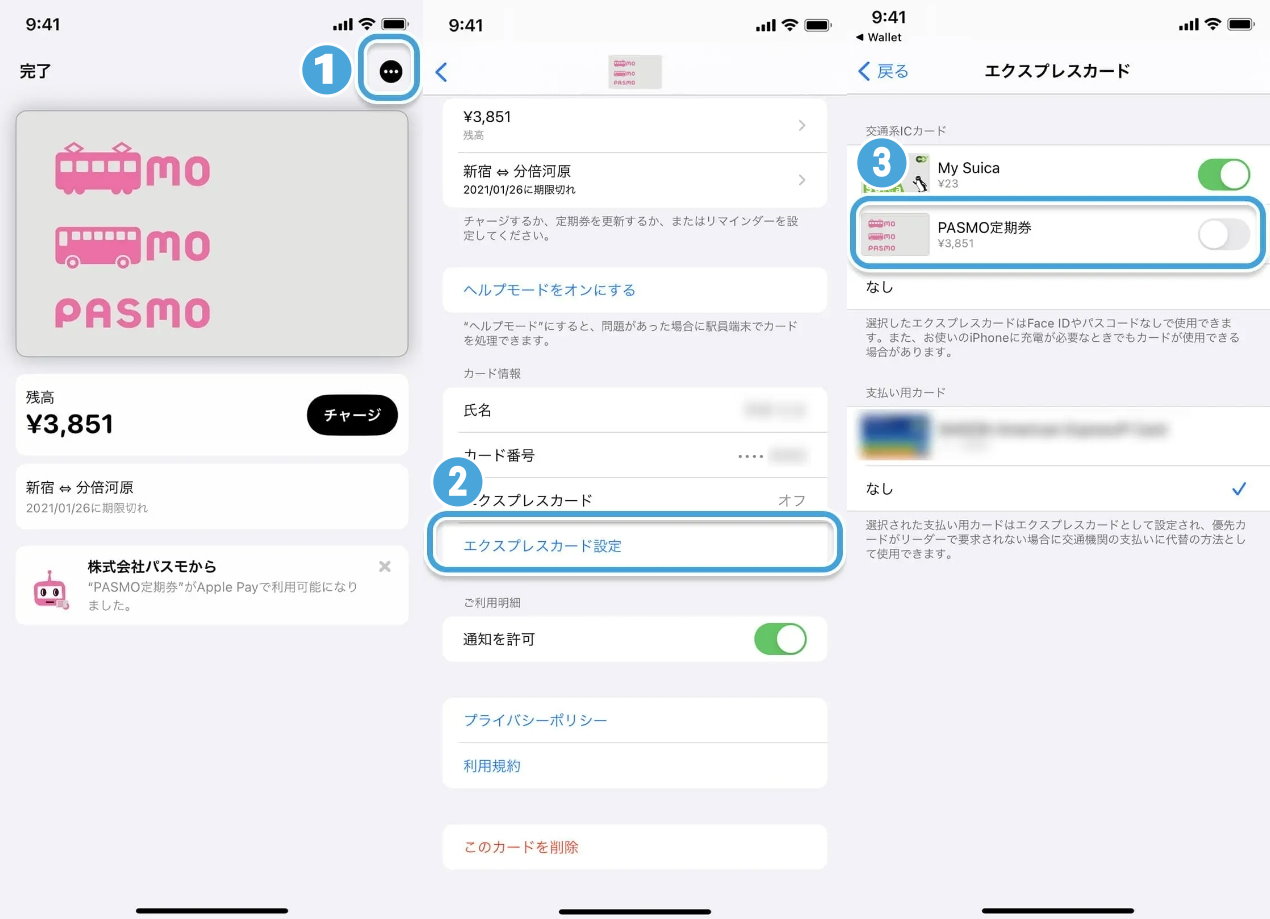 引用來源:PASMO 官網
引用來源:PASMO 官網
去日本玩,可以搭乘大眾交通運輸工具的交通IC卡絕對是必備的啦!近期有很多人都很擔心SUICA和PASMO卡不賣實體卡,去日本玩不方便😭其實用iPhone就可以非常簡單的購買和儲值,還不用擔心看不懂日文喔👍
雖然iPhone的App Store也可以下載APP,但如果沒有要常住日本或是買定期票,依絲編覺得不用下載APP,而且還都是日文😅而且如果是Android用戶,不是用日本製造的手機是無法使用靠卡感應的功能的,建議大家可以購買給觀光客使用的「PASMO PASSPORT」喔!
▶ iPhone下載:iPhone錢包以外 PASMO APP下載(iOS)
▶ Android下載:iPhone錢包以外 PASMO APP下載(Android)
▶ 購買PASMO PASSPORT:PASMO PASSPORT 官網 購買教學
【日本必買】
無印良品 ▶ 日本無印良品限定15大好物
便宜家電 ▶ 日本3COINS百元商店 必買3C家電推薦!
3COINS ▶ 日本3COINS百元商店 熱賣排行榜整理!
【旅日要注意】
文化禁忌 ▶ 日本出國旅遊15大禁忌、失禮行為!
神社參拜 ▶ 日本神社觀光15大注意事項!正確參拜步驟教學
【日本交通卡】
西瓜卡 ▶ 日本西瓜卡 SUICA iPhone購買教學
ICOCA ▶ 關西交通卡 ICOCA 加入iPhone錢包、儲值教學
PASMO ▶ 東京交通卡 PASMO iPhone購買、儲值教學
【旅日必備APP】
中文版交通APP ▶ 支援繁中!Japan Transit Planner 教學
置物櫃APP ▶ 日本車站置物櫃查詢APP「JR東日本」
實用APP推薦 ▶ 日本旅遊必載5大APP!交通、餐廳預約、行李寄放
超商集點 ▶ 日本超商集點 Open Point PONTA 使用教學
交通APP推薦 ▶ 查詢日本交通路線 Yahoo!乘換案內 中文版教學
【日本相關討論區】
自由行發問 ▶ 加入 日本自由行新手村 FB社團
日劇景點、資訊 ▶ 加入 日本音樂、jpop、日劇 最新情報 FB社團






